Dell PowerEdge 2970 User Manual
Browse online or download User Manual for Computers Dell PowerEdge 2970. Dell PowerEdge 2970 User Manual [fr] [en] [es]
- Page / 50
- Table of contents
- BOOKMARKS



- Getting Started With 1
- Your System 1
- Notes, Notices, and Cautions 4
- System Features 5
- Supported Operating Systems 6
- Unpacking the System 8
- Connecting the Power 9
- Turning on the System 10
- Technical Specifications 11
- Guide de mise en route 15
- ____________________ 16
- Caractéristiques du système 17
- Autres informations utiles 19
- Installation et configuration 19
- Déballage du système 20
- Guide de mise en route 19 21
- Mise sous tension du système 22
- Spécifications techniques 23
- 22 Guide de mise en route 24
- 24 Guide de mise en route 26
- Primeiros passos 27
- Recursos do sistema 29
- Outras informações úteis 31
- Instalação e configuração 31
- Conexão da energia 33
- Como ligar o sistema 34
- Especificações técnicas 35
- Procedimientos iniciales 39
- Notas, avisos y precauciones 40
- Componentes del sistema 41
- Sistemas operativos admitidos 42
- Otra información útil 43
- Instalación y configuración 43
- Desembalaje del sistema 44
- Conexión de la alimentación 45
- Encendido del sistema 46
- Especificaciones técnicas 47
Summary of Contents
www.dell.com | support.dell.comDell™ PowerEdge™ 2970 SystemsGetting Started WithYour SystemGuide de mise en routePrimeiros passos com o sistemaProcedi
8 Getting Started With Your System Installing the Power Cord Retention Bracket Attach the power cord retention bracket on the right bend of the powe
Getting Started With Your System 9Installing the Bezel Install the bezel (optional).Complete the 0perating System SetupIf you purchased a preinstalled
10 Getting Started With Your SystemMemoryArchitecture 667-MHz registered parity DDR-II memory modulesMemory module sockets Eight 240-pinMemory module
Getting Started With Your System 11VideoVideo type ATI ES1000 video controller; VGA connectorVideo memory 32 MB PowerAC power supply (per power suppl
12 Getting Started With Your SystemRelative humidityOperating20% to 80% (noncondensing) with a maximum humidity gradation of 10% per hourStorage5% to
www.dell.com | support.dell.comSystèmes Dell™ PowerEdge™ 2970Guide de mise en route
Remarques, avis et précautions REMARQUE : une REMARQUE indique des informations importantes qui peuvent vous aider à mieux utiliser votre ordinateur.
Guide de mise en route 15Caractéristiques du systèmeCette section décrit les principales caractéristiques du système sur le plan matériel et logiciel.
16 Guide de mise en route• Deux NIC Ethernet Gigabit intégrés pouvant prendre en charge des débits de données de 10, 100 et 1000 Mbps.• Quatre connect
Guide de mise en route 17Autres informations utiles PRÉCAUTION : le document Product Information Guide (Guide d'informations sur le produit) con
18 Guide de mise en routeDéballage du système Sortez le système de son emballage et identifiez chaque élément.Conservez les matériaux d'emballage
Guide de mise en route 19Connexion du clavier, de la souris et du moniteur Connectez le clavier, la souris et le moniteur (facultatif).Utilisez les ic
20 Guide de mise en routeFixation du support du câble d'alimentation Fixez le support du câble sur la partie droite de la poignée du bloc d&apos
Guide de mise en route 21Installation du cadre Installez le cadre (facultatif).Finalisation de l'installation du système d'exploitationSi vo
22 Guide de mise en routeCarte de montage de gauche :Option PCIe :Un logement x8 pleine hauteur/pleine longueur (3,3 V)Un logement x4 pleine hauteur/m
Guide de mise en route 23USB Deux connecteurs à 4 broches, compatibles USB 2.0Vidéo VGA, 15 brochesÀ l'avantVidéo VGA, 15 brochesUSB Deux connect
24 Guide de mise en routeEnvironnementREMARQUE : pour plus d'informations concernant les mesures d'exploitation liées à différentes configur
www.dell.com | support.dell.comSistemas Dell™ PowerEdge™ 2970Primeiros passoscom o sistema
Observações, avisos e cuidados NOTA: NOTA fornece informações importantes para ajudar você a usar melhor o computador. AVISO: AVISO indica possíveis
Primeiros passos com o sistema 27Recursos do sistemaEsta seção descreve os principais recursos de hardware e software do sistema. Também fornece infor
www.dell.com | support.dell.comDell™ PowerEdge™ 2970 SystemsGetting Started WithYour System
28 Primeiros passos com o sistema• Duas placas NIC Gigabit Ethernet integradas, capazes de suportar -taxas de dados de 10 Mbps, 100 Mbps e 1.000 Mbps.
Primeiros passos com o sistema 29Outras informações úteis ADVERTÊNCIA: O Guia de informações do produto fornece informações importantes sobre seguran
30 Primeiros passos com o sistemaRemoção do sistema da embalagem Remova o sistema da embalagem e identifique cada item.Mantenha todos os materiais de
Primeiros passos com o sistema 31Conexão de teclado, mouse e monitor Conecte o teclado, o mouse e o monitor (opcional).Os conectores localizados na pa
32 Primeiros passos com o sistemaInstalação do suporte de retenção do cabo de alimentação Conecte o suporte de retenção do cabo de alimentação na dob
Primeiros passos com o sistema 33Instalação do painel Instale o painel frontal (opcional).Conclua a configuração do sistema operacionalCaso tenha adqu
34 Primeiros passos com o sistemaPlaca riser esquerdaOpção PCIe:Um slot x8 de altura completa, comprimento completo e 3.3 VUm slot x4 de altura comple
Primeiros passos com o sistema 35Serial DTE de 9 pinos, compatível com 16550USB Dois de 4 pinos, compatível com USB 2.0Vídeo VGA de 15 pinosParte fron
36 Primeiros passos com o sistemaRequisitos ambientaisNOTA: Para obter informações adicionais sobre os valores ambientais para configurações de sistem
www.dell.com | support.dell.comSistemas Dell™ PowerEdge™ 2970Procedimientos inicialescon el sistema
Notes, Notices, and Cautions NOTE: A NOTE indicates important information that helps you make better use of your computer. NOTICE: A NOTICE indicates
Notas, avisos y precauciones NOTA: una NOTA proporciona información importante que le ayudará a utilizar mejor el ordenador. AVISO: un AVISO indica l
Procedimientos iniciales con el sistema 39Componentes del sistemaEn esta sección se describen los principales componentes de hardware y software del s
40 Procedimientos iniciales con el sistema• Dos NIC Ethernet Gigabit integradas que admiten velocidades de datos de 10 Mbps, 100 Mbps y 1 000 Mbps.• C
Procedimientos iniciales con el sistema 41Otra información útil PRECAUCIÓN: la Guía de información del producto contiene información importante sobre
42 Procedimientos iniciales con el sistemaDesembalaje del sistema Desembale el sistema e identifique cada elemento.Guarde el material de embalaje por
Procedimientos iniciales con el sistema 43Conexión del teclado, el ratón y el monitor Conecte el teclado, el ratón y el monitor (opcional).Los conecto
44 Procedimientos iniciales con el sistemaInstalación del soporte de retención del cable de alimentación Fije el soporte de retención del cable de ali
Procedimientos iniciales con el sistema 45Instalación del embellecedor Instale el embellecedor (opcional).Finalización de la instalación del sistema o
46 Procedimientos iniciales con el sistemaTarjeta vertical izquierdaOpción PCIe:Una ranura x8 de 3,3 V, de altura y longitud completasUna ranura x4 de
Procedimientos iniciales con el sistema 47USBDos de 4 patas compatibles con USB 2.0VídeoVGA de 15 patasParte frontalVídeoVGA de 15 patasUSBDos de 4 pa
Getting Started With Your System 3System FeaturesThis section describes the major hardware and software features of your system. It also provides info
48 Procedimientos iniciales con el sistemaEspecificaciones ambientalesNOTA: para obtener información adicional sobre medidas ambientales relativas a c
4 Getting Started With Your System• Four external USB 2.0-compliant connectors (two on the front and two on the back) supporting a diskette drive, a D
Getting Started With Your System 5Other Information You May Need CAUTION: The Product Information Guide provides important safety and regulatory info
6 Getting Started With Your SystemUnpacking the System Unpack your system and identify each item.Keep all shipping materials in case you need them lat
Getting Started With Your System 7Connecting the Keyboard, Mouse, and Monitor Connect the keyboard, mouse, and monitor (optional).The connectors on th
More documents for Computers Dell PowerEdge 2970

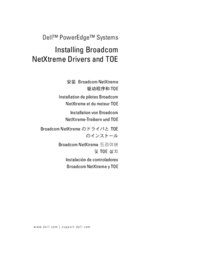


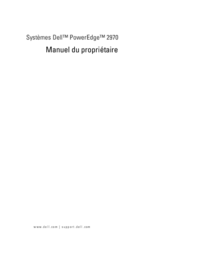

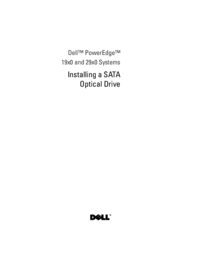
 (6 pages)
(6 pages) (2 pages)
(2 pages) (2 pages)
(2 pages)








Comments to this Manuals